Ваш город: Москва
Знакомство с Linux. Часть 16. Применяем Red Hat Update
Что значит - "обновлять системные файлы"? Когда-то я делал это вручную: отслеживал объявления в почтовой рассылке о выходящих апдейтах, скачивал с сайта Red Hat обновлённые пакеты и устанавливал их. Иногда нехитрое вроде бы действие превращалось в занятный спорт - потому что обновление некоего пакета требовало предварительно апгрейда другого, который я пока ещё скачать не успел, - нужно было сходить и за ним, собрать все необходимые файлы в кучку и опытным путём выяснить, в какой последовательности их пускать в дело. В конце концов я открыл для себя утилиту up2date - фирменный красношапочный метод поддерживать соответствующее ПО в соответствии с требованиями времени. Сейчас эта утилита обзавелась приятным графическим интерфейсом и стала совсем проста в обращении. Современному пользователю даже не потребуется набирать наименование "up2date" в командной строке. А что именно нужно будет сделать? Сейчас расскажу.
Если вы вняли моим предшествующим советам и переставили систему заново, то при начальном её старте, после первой же перезагрузки, вам наверняка был задан с экрана вопрос: желаете ли вы зарегистрироваться в системе Red Hat Network (RHN)? Эта виртуальная сеть как раз предназначена для своевременного снабжения подписчиков свежими апдейтами. Пользователи Red Hat получают там учётную запись и возможность модернизировать свою систему. Предпочтение, как справедливо было бы ожидать, отдаётся тем, кто оплачивает подписку на пользование данным сервисом. Однако и любой "полностью бесплатный" администратор Red Hat-системы получает при регистрации в RHN так называемый Demo Account. "Демо" ограничено по сравнению с вариантом для "привилегированных" пользователей в следующем: во-первых, каждый демо-эккаунт рассчитан ан актуализацию ПО ровно одной машины с Red Hat Linux, тогда как счастливые подписчики Red Hat Network имеют право управлять модернизацией сразу множества своих систем из-под единой учётной записи. Во-вторых - и это для нас важнее - модернизация для демо-подписчиков сервиса проводится во вторую очередь, если на линии наличествуют перегрузки. Демо-параноики могут, таким образом, в первые пару дней после выхода по-настоящему критичного апдейта просто не выходить в Сеть, поскольку любая попытка соединиться с сервером RHN будет встречена отповедью - "слишком сильная загрузка, зайдите позже". В то время как платящие подписчики получают преимущественное право на зарезервированную долю канала. Драматизировать ситуацию не стоит - сервис работает очень прилично, и совсем уж длительных задержек с апдейтом, как правило, не возникает, - однако следует иметь всё вышеуказанное в виду.
Итак, после первой перезагрузки системы вы, полагаю, ответили yes, I want to register my system with Red Hat Network и нацелились на получение демо-эккаунта. Перед вами появилось окно с заголовком Red Hat Configuration Tool, в котором система прежде всего озаботилась отсутствием на вашем компьютере GPG-подписи (открытого ключа) Red Hat, Inc и предложила загрузить её с сайта. Если компьютер подключён к сети, сделать это имеет смысл сразу же; если нет - просто нажмите на Cansel: заняться конфигурацией системы up2date можно будет в любой момент по завершении установки.
И правда: в правом нижнем углу экрана на Панели KDE или Gnome - смотря что за сессию вы выбрали при входе - обнаружится помаргивающий красный глазок с восклицательным знаком на нём. Это как раз и есть сигнал о том, что система давно не обновлялась, и пора бы привести её в соответствие с текущим положением дел. Давайте приведём. Дважды щёлкнем по указанному значку - установка up2date и запустится.
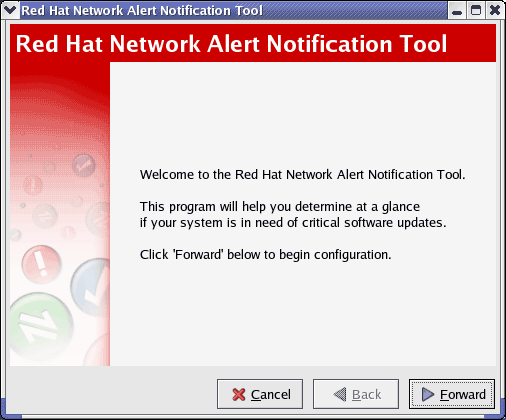
После нажатия кнопки Forward вас встретят Terms of Service - прочтите их внимательно, если желаете вникнуть в детали предлагаемого соглашения. В принципе, самые важные его положения я уже описал выше. Любопытно, что индикатор состояния актуальности системы (или, что то же самое, наличия свежих обновлений на сайте) в виде красного кружка с восклицанием можно убрать с Панели - достаточно щёлкнуть мышкой по соответствующей кнопке в текущем окне.
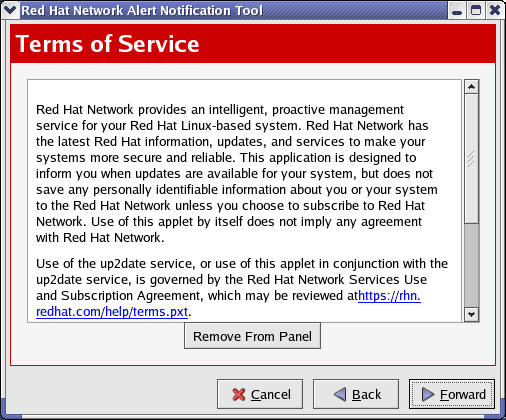
Вслед за тем программа попросит вас указать ей, использовать ли при загрузке обновлений прокси-сервер, и если да, то предложит настроить его. И наконец, порадует вас окошком "Configuration Complete!", после которого красный глаз в Панели сменится на зелёный: регистрация прошла успешно.
Впрочем, зеленеть ему недолго: уже через минуту-другую (в зависимости от скорости и качества вашего соединения с Интернетом) цвет индикатора вновь станет красным. Теперь это будет значить, что в RHN присутствуют обновления пакетов (кто бы сомневался!). А подведя мышиный курсор к нему, вы сможете даже увидеть, сколько их там на данный момент.

Дважды щёлкаем по индикатору - кстати, если бы вы убрали его с панели при помощи соответствующей кнопки в самом начале, программу модернизации можно было бы запустить в любое время, скомандовав up2date из "графической" командной строки, вызываемой уже знакомым нам методом - по нажатию клавиш Alt и F2. Так вот, пробуждённая ото сна утилита модернизации прежде всего отметит, что вы вообще не зарегистрированы в системе Red Hat Network, и предложит этим незамедлительно заняться.
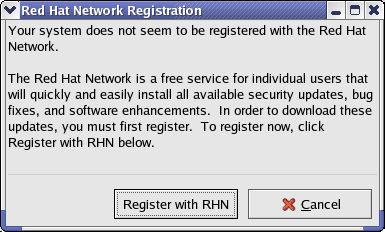
Однако модернизация системы - дело ответственное, и потому было бы неплохо, если бы им занимался наиболее ответственный (по умолчанию) пользователь системы - root. Поэтому прежде чем приниматься за собственно апгрейд, утилита модернизации затребует у вас его пароль, открыв для этого специальное окошко.
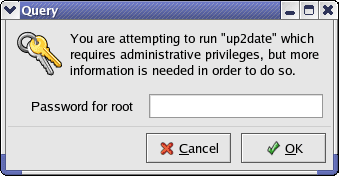
Введите пароль правильно, и процесс модернизации перейдёт в свою основную фазу. Сперва в окошке Welcome to Red Hat Update Agent вам пояснят, чем вы собираетесь прямо сейчас заняться, потом на этапе Review the Red Hat Privacy Statement поклянутся не использовать информацию о вашей системе для каких-либо иных целей, за исключением собственно обеспечения процедуры модернизации. И, наконец, предложат создать новую учётную запись в RHN.
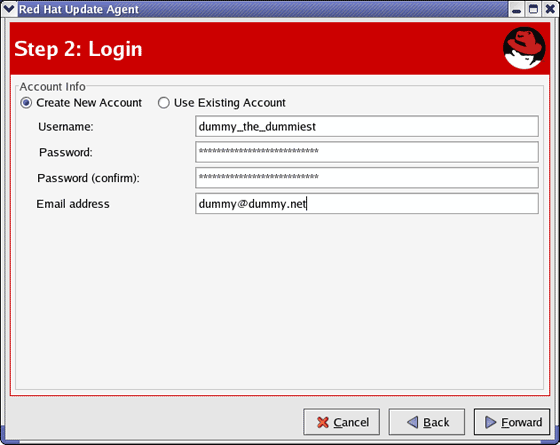
Вслед за вводом имени, адреса и пароля можно будет заполнить небольшую анкету - именно можно, не нужно; это следует делать исключительно добровольно, если вам хочется помочь Red Hat team в накоплении статистической информации по применению их продукта конечными пользователями. Затем вы выбираете для своей системы profile name - эта опция особенно ценна, если вы являетесь платным подписчиком RHN, и чтобы не запутаться во множестве администрируемых вами систем, храните информацию по произведённым для каждой из них апдейтам отдельно. Закончив с регистрацией, в течении пары минут полюбуйтесь тем, как программа модернизации будет составлять список имеющихся на вашем компьютере пакетов.
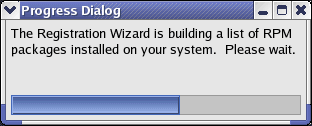
Определившись со списком, программа предъявит его вам. На этом этапе имеется возможность, просто сняв галочку с чекбокса напротив имени пакета, отменить в дальнейшем попытку любого запроса на его модернизацию. Ведь если, скажем, вы поставили себе среди прочего программы, пользоваться которыми в домашних условиях точно не будете - kerberos, или samba, или библиотеку японских шрифтов Сanna-devel, - то незачем, строго говоря, качать по сети лишние десятки мегабайт, особенно если это стоит вам дополнительных денег? Простого отказа от запуска этих сервисов будет достаточно, чтобы модернизация их оказалась ненужной. Конечно, проще было бы совсем удалить их (и как это сделать - мы ещё узнаем), но такое действие может потребовать гораздо больше усилий, чем кажется на первый взгляд. Между множеством пакетов Red Hat Linux существуют перекрёстные зависимости, наличие которых попросту не позволит вам волюнтаристски выбросить пакет из состава действующего дистрибутива, если его библиотеками пользуются другие.
Завершив разбирательство с пакетами, переходим, наконец, к собственно модернизации. Сперва собранная по систмным сусекам информация отправится в Red Hat, затем вам предложат выбрать один из каналов програмы модернизации - в нашем случае это Red Hat Linux 9 i386, если компьютер построен по IBM-совместимой архитектуре, - после чего up2date займётся копированием заголовков обновляемых пакетов с сервера.
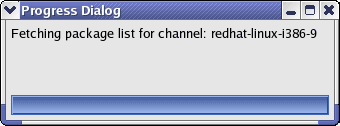
По окончании данной волнительной процедуры (занимать она может до пяти минут) перед вами снова появится окошко с чекбоксами. Даже два. В первом будет предложено определиться с тем, желаете ли вы модернизировать наиболее существенные для системы пакеты - ядро (kernel-*). А уже во втором можно будет отобрать отдельные пакеты.
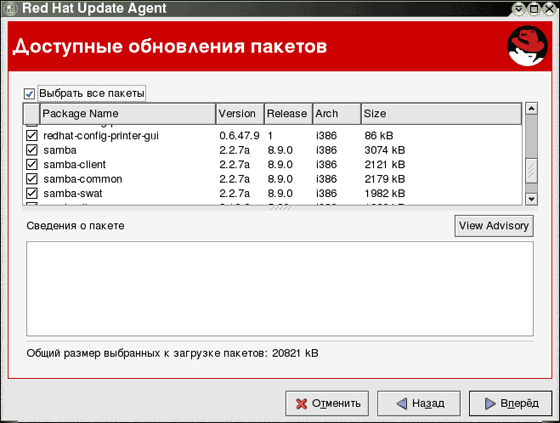
Затем взаимозависимости затребованных к модернизации пакетов будут выверены, и в случае, если всё с ними в порядке, модернизация пойдёт своим чередом. Если же нет - вам продемонстрируют, какие ещё пакеты необходимы для полноценной модернизации, и предложат сказать также и их.
Процесс апгрейда может быть очень, ОЧЕНЬ долгим. В случае домашней системы - особенно с выходом в сеть по dial-up - апгрейд имеет смысл есть доступ к достаточно широкому unlimited-каналу без ограничений на загрузку, процесс этот можно заметно ускорить.
Апдейты системы хранятся на ftp-сервере Red Hat, а именно - по адресу ftp://ftp.redhat.com/pub/redhat/linux/updates/9/en/os.
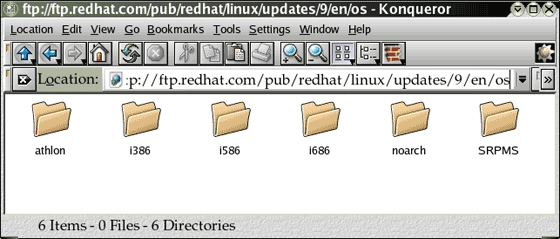
Точнее, здесь располагаются директории, внутри которых присутствуют файлы апдейтов для различных компьютерных архитектур - в основном, архитектурные различия затрагивают конфигурацию ядра системы. Поэтому, скажем, если ваш компьютер построен на базе AMD Athlon, из подкаталога athlon вам придётся скачать не более четырёх файлов, а все прочие, интересующие вас, также будут находиться в базовом для IBM-совместимых машин каталоге i386.
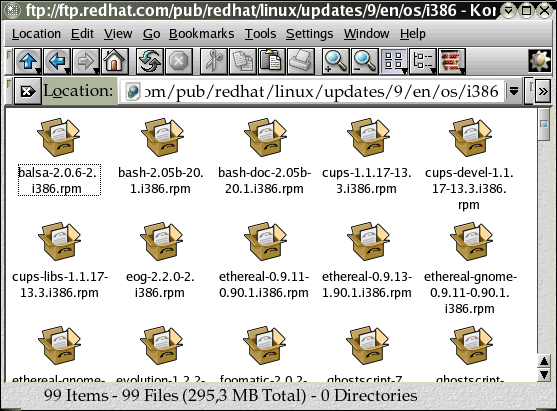
Итак, что же полезного можно извлечь из данной директории, если войти в неё не с того компьютера, где расположена нуждающаяся в модернизации система, а с любого другого - из-под Windows, допустим, даже? Да всё. Вот просто берите - и скачивайте всё содержимое подкаталога i386 плюс того, который соответствует классу вашего процессора. А потом записывайте на CD-RW, несите домой и копируйте - как root! - в директорию /var/spool/up2date.
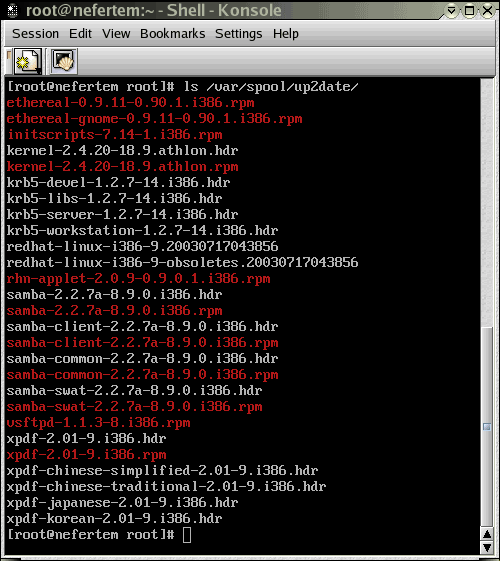
Будем надеяться, что места на раздел /var при разметке логических дисков вы отвели предостаточно. К тому же, после успешной установки обновлённый пакет будет автоматически стёрт из /var/spool/up2date.
Итак, отныне достаточно просто прервать установку модернизированных пакетов в самый ключевой момент (когда регистрация уже проведена, и пошла собственно закачка апдейтов), отправиться на машину со скоростным толстым каналом, выкачать на ней содержимое необходимых ftp-каталогов Red Hat, перенести на свой компьютер и запустить процедуру апдейта снова. Up2date будет сам, обращаясь к своей временной директории, обнаруживать там уже закачанные пакеты и переходить к следующим. Таким образом, вы сэкономите массу времени, добившись нужного результата.
И теперь, имея на руках полностью актуализированную систему, с лёгкостью можно двигаться дальше - к новым свершениям!




